Excel VBA RoundUp-funktion
Svarende til regnearkfunktion, hvor vi afrunder tallene til de nærmeste heltal, i VBA har vi en RoundUp-funktion, der reducerer decimaltegnet for os, og syntaksen for at bruge afrundingsfunktionen er som følger Rund op (antal, antal cifre efter decimal ) disse to argumenter i funktionen er obligatoriske.
Når vi arbejder med tal og beregninger, får vi brøktal efter hele tallet, og det er ret almindeligt i hverdagen. Vi generer generelt ikke decimalværdierne, fordi det ikke påvirker vores slutresultat. I disse situationer er vi nødt til at afrunde tallene til nærmeste heltal eller øjeblikkelige heltal. Ved at bruge RoundUp-funktionen kan vi faktisk udføre denne opgave.
Hvis du i VBA har søgt efter RoundUp-funktionen, må du ikke have fundet den, fordi det er en regnearksfunktion. For at få adgang til RoundUp-funktionen skal vi bruge VBA-regnearkets funktionsklasse.

Husk før dette syntaksen for RoundUp-funktionen.

Eksempler
Lad os udføre opgaven med at afrunde tallet ”288.5264”. Vi vil se alle numrene med dette eksempel.
Eksempel # 1 - Når det andet argument er nul
Se på nedenstående VBA-kode.
Kode:
Sub RoundUp_Example1 () Dim k Som Double k = WorksheetFunction.RoundUp (288.5264, 0) MsgBox k End Sub

- Når du kører ovenstående kode, konverterer det det angivne nummer, dvs. 288.5264, til det nærmeste heltal, dvs. 289

Eksempel # 2 - Når det andet argument er 1
Se på nedenstående kode for at se, hvad der sker, når vi sender en som et andet argument.
Kode:
Sub RoundUp_Example2 () Dim k Som Double k = WorksheetFunction.RoundUp (288.5264, 1) MsgBox k End Sub

- Denne kode konverterer det givne tal til et decimaltegn, dvs. 288,6

Eksempel 3 - Når det andet argument er 2
Se på nedenstående kode for at se, hvad der sker, når vi passerer to som et andet argument.
Kode:
Sub RoundUp_Example3 () Dim k Som Double k = WorksheetFunction.RoundUp (288.5264, 2) MsgBox k End Sub
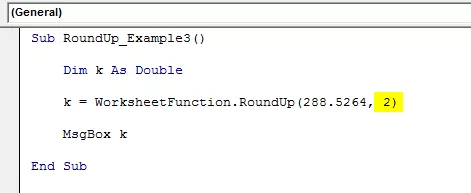
- Denne kode konverterer det givne tal til to decimaler, dvs. 288,53

Eksempel 4 - Når det andet argument er 3
Se på nedenstående kode for at se, hvad der sker, når vi passerer tre som et andet argument.
Kode:
Sub RoundUp_Example4 () Dim k Som Double k = WorksheetFunction.RoundUp (288.5264, 3) MsgBox k End Sub

- Denne kode konverterer det givne tal til tre decimaler, dvs. 288.527

Eksempel # 5 - Når det andet argument er -1
Se på nedenstående kode for at se, hvad der sker, når vi passerer minus en som et andet argument.
Kode:
Sub RoundUp_Example5 () Dim k Som Double k = WorksheetFunction.RoundUp (288.5264, -1) MsgBox k End Sub

- Denne kode konverterer det givne nummer til den nærmeste ti, dvs. 290.
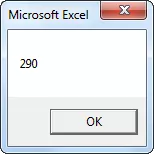
Eksempel # 6 - Når det andet argument er -2
Se på nedenstående kode for at se, hvad der sker, når vi passerer minus to som et andet argument.
Kode:
Sub RoundUp_Example6 () Dim k Som Double k = WorksheetFunction.RoundUp (288.5264, -2) MsgBox k End Sub

- Denne kode konverterer det givne nummer til det nærmeste hundrede, dvs. 300.

Eksempel # 7 - Når det andet argument er -3
Se på nedenstående kode for at se, hvad der sker, når vi passerer minus tre som et andet argument.
Kode:
Sub RoundUp_Example7 () Dim k Som Double k = WorksheetFunction.RoundUp (288.5264, -3) MsgBox k End Sub
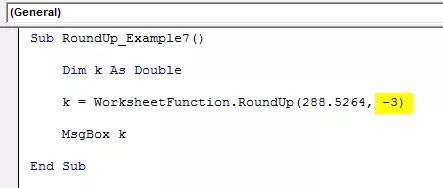
- Denne kode konverterer tallet til nærmeste tusind, dvs. 1000.

På denne måde kan vi bruge ROUNDUP-funktionen i VBA som en del af regnearkets funktionsklasse til at afrunde tallene baseret på det medfølgende andet argument.









